Avenza Maps adalah aplikasi yang memungkinkan pengguna untuk bekerja dengan peta secara offline. Jika Anda telah menggunakan aplikasi ini dan ingin memindahkan data dari Avenza ke komputer, berikut adalah langkah-langkah yang dapat Anda ikuti:
Langkah 1: Ekspor Data dari Avenza
- Buka aplikasi Avenza Maps di perangkat mobile Anda.
- Pilih peta yang ingin Anda ekspor datanya.
- Akses menu Tools atau Settings dalam aplikasi.
- Pilih opsi untuk ekspor data, seperti KML, GPX, atau KMZ.
- Simpan file ekspor ke penyimpanan internal atau eksternal perangkat Anda.
Langkah 2: Transfer Data ke Komputer
Menggunakan Kabel Data
- Hubungkan perangkat mobile Anda ke komputer menggunakan kabel data.
- Di perangkat mobile, pilih opsi Transfer File atau File Transfer.
- Di komputer, buka Windows Explorer atau Finder jika Anda menggunakan Mac.
- Temukan drive yang sesuai dengan perangkat mobile Anda.
- Salin file yang diinginkan dan tempel ke folder di komputer Anda.
Tanpa Kabel Data
- Gunakan aplikasi FTP atau file-sharing yang diinstal di perangkat mobile Anda.
- Aktifkan hotspot di perangkat mobile dan sambungkan komputer ke hotspot tersebut.
- Masukkan IP FTP dan port yang ditampilkan di aplikasi ke file explorer komputer Anda.
- Salin dan tempel file dari perangkat mobile ke komputer atau sebaliknya.
Langkah 3: Buka Data dengan Perangkat Lunak Pemetaan
Setelah data berhasil dipindahkan ke komputer, Anda dapat membuka file tersebut menggunakan perangkat lunak pemetaan seperti Google Earth, Global Mapper, atau ArcGIS untuk melanjutkan pekerjaan pemetaan Anda.
Dengan mengikuti langkah-langkah ini, Anda dapat dengan mudah memindahkan data dari Avenza Maps ke komputer Anda dan memanfaatkan data tersebut untuk analisis dan pemetaan lebih lanjut.
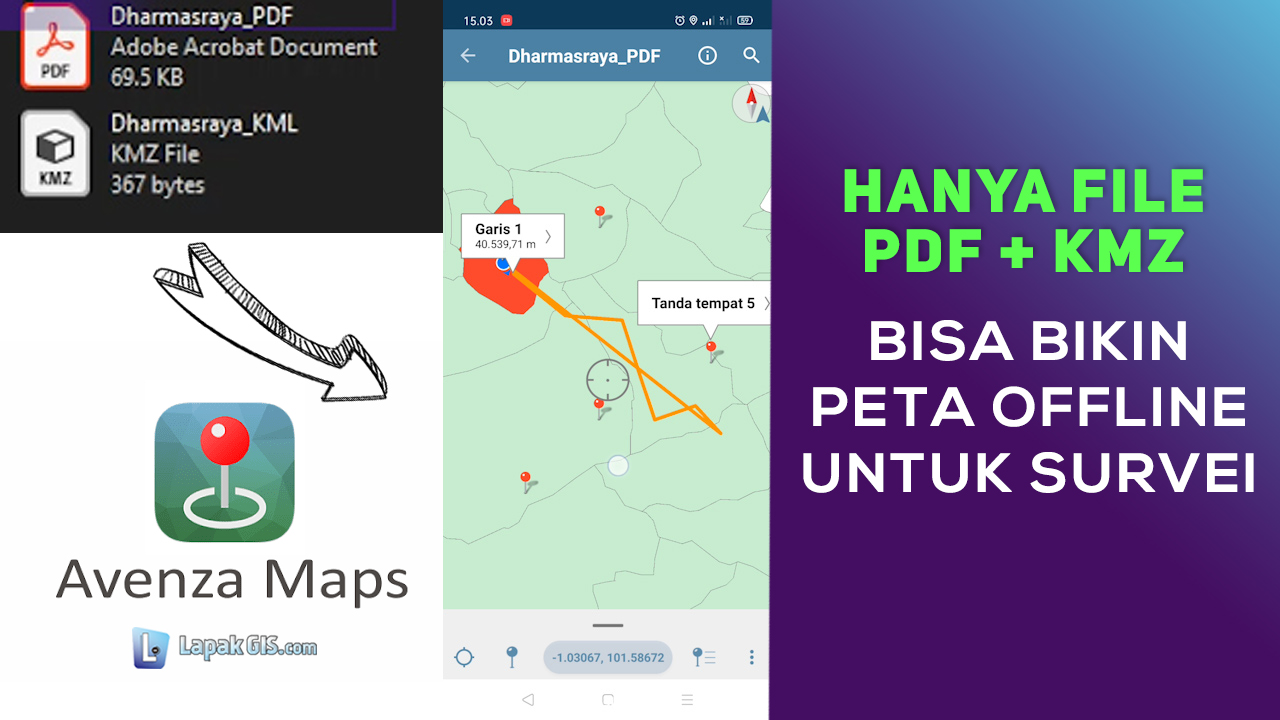



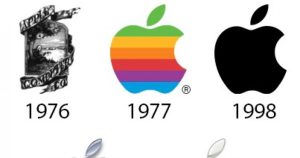

Be First to Comment